Pernah nggak sih kamu lagi ngetik dokumen panjang di Google Docs, terus tiba-tiba baru sadar ada beberapa typo yang kelewat? Atau mungkin ada kesalahan ejaan yang bikin tulisan jadi kurang rapi?
Jangan khawatir, sekarang ada fitur cek typo otomatis di Google Docs yang bisa bantu kamu untuk memperbaiki semua itu secara mudah dan cepat. Dengan fitur ini, kamu nggak perlu lagi repot-repot membaca dokumen dari awal sampai akhir untuk mencari kesalahan kecil.
Bahkan, fitur ini juga bisa mengoreksi tata bahasa dan memberi saran perbaikan yang akurat. Dalam artikel ini, kita bakal bahas cara cek typo otomatis di Google Docs. Yuk, simak sampai habis!
Tutorial Cek Typo Otomatis di Google Docs
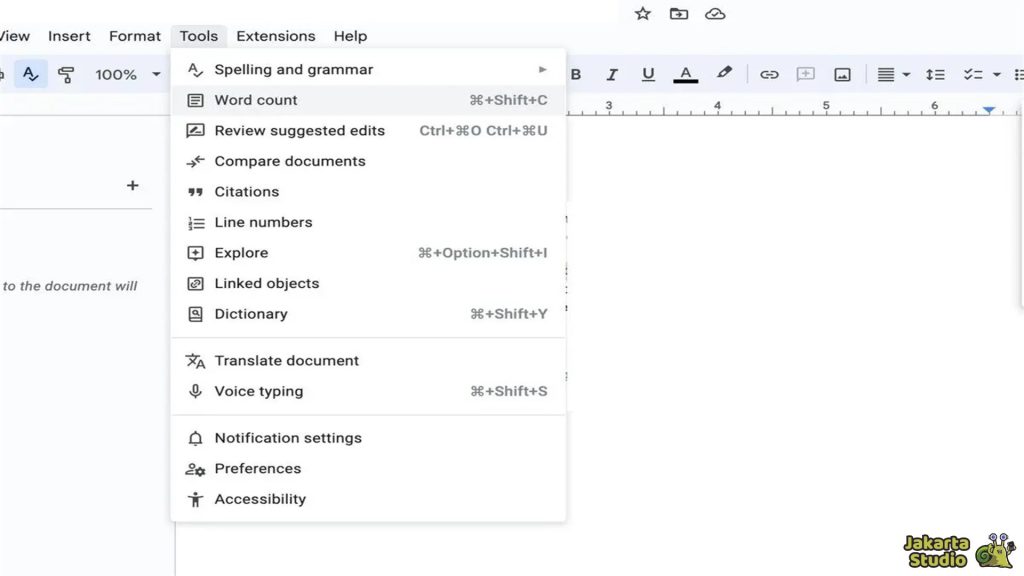
Google Docs sendiri juga sudah menyediakan fitur untuk membantu kalian membetulkan kesalahan ketik pada dokumen. Ingin tahu bagaimana cara menggunakannya?
Aktifkan Fitur Pemeriksaan Ejaan
Langkah pertama yang perlu kamu lakukan adalah membuka dokumen yang ingin kamu periksa di Google Docs. Setelah itu, pergi ke menu bar di bagian atas dan klik Tools atau Alat.
Lalu, pilih Ejaan dan Bahasa, dan klik Pemeriksaan ejaan dan tata bahasa. Begitu kamu mengaktifkan fitur ini, sebuah panel saran akan muncul di sisi kanan layar.
Panel ini akan menampilkan kesalahan ejaan dan tata bahasa yang terdeteksi, serta memberikan saran perbaikan secara otomatis. Fitur ini sangat memudahkan, karena kamu tidak perlu lagi mengecek kata demi kata dengan manual.
Meninjau dan Menerima Saran Perbaikan
Setelah panel saran muncul, tugas kamu selanjutnya adalah meninjau setiap saran yang diberikan. Sistem Google Docs akan menyorot kata atau frasa yang dianggap salah, dan memberikan saran perbaikan.
Jika saran tersebut sudah sesuai dengan aturan ejaan yang benar—misalnya yang sesuai dengan Kamus Besar Bahasa Indonesia (KBBI)—kamu bisa langsung klik Accept atau Terima.
Namun, jika menurut kamu saran tersebut kurang tepat, kamu bisa memilih untuk mengabaikannya dan melanjutkan proses pemeriksaan.
Menyelesaikan Pemeriksaan di Dokumen
Setelah meninjau beberapa saran, pastikan kamu menyelesaikan proses ini di seluruh bagian dokumen. Dengan melakukan pemeriksaan secara menyeluruh, kamu bisa memastikan bahwa tidak ada kesalahan ejaan atau tata bahasa yang terlewatkan.
Fitur Tambahan untuk Optimalkan Pemeriksaan Ejaan
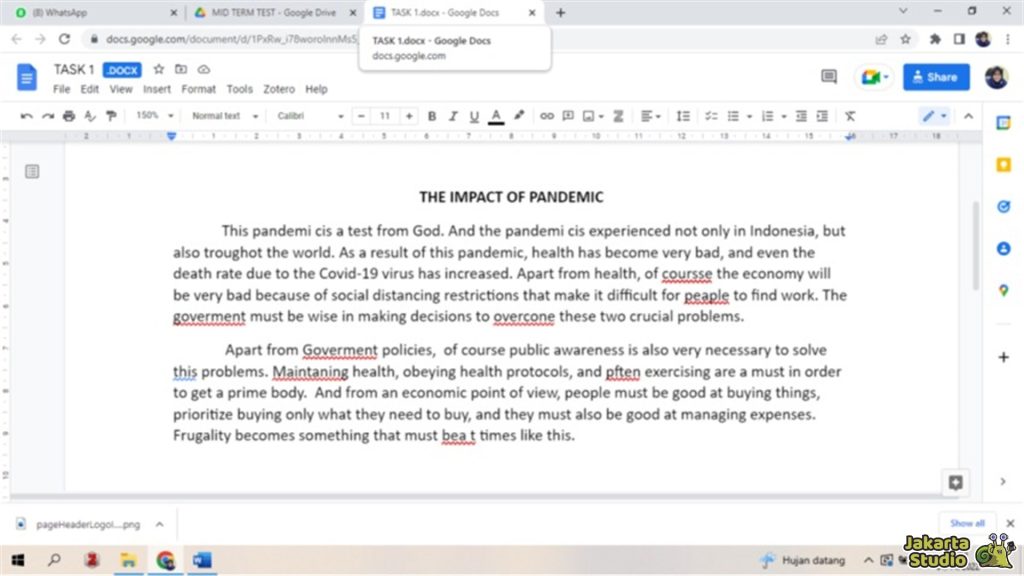
Selain pemeriksaan ejaan otomatis yang sangat membantu, Google Docs juga menyediakan beberapa fitur tambahan untuk membuat proses editing lebih mudah.
Pemeriksaan Otomatis dan Garis Bawah Merah
Secara default, fitur pemeriksaan ejaan di Google Docs sudah aktif. Jadi, setiap kali kamu mengetik kata yang salah, Google Docs akan menandai kata tersebut dengan garis bawah merah. Ini adalah tanda bahwa ada kemungkinan kesalahan pada kata tersebut.
Untuk melihat saran perbaikan, kamu cukup klik kanan pada kata yang disorot, dan Google Docs akan memberikan pilihan perbaikan yang sesuai.
Mengganti Bahasa Dokumen Sesuai Kebutuhan
Google Docs memungkinkan kamu untuk mengubah bahasa dokumen agar fitur pemeriksaan ejaan menyesuaikan dengan bahasa yang kamu gunakan. Untuk mengganti bahasa dokumen, cukup klik File, pilih Bahasa, lalu pilih bahasa yang diinginkan.
Ini sangat membantu terutama jika kamu menulis dalam bahasa yang berbeda atau menggunakan variasi bahasa tertentu yang tidak terdeteksi secara otomatis oleh sistem.
Menyesuaikan Saran dengan Kamus Pribadi
Kadang-kadang, kamu mungkin menulis nama atau istilah khusus yang tidak terdaftar dalam kamus standar Google Docs. Misalnya, istilah teknis, nama tempat, atau nama orang.
Google Docs memungkinkan kamu untuk menambahkan kata-kata tersebut ke kamus pribadi kamu. Caranya mudah, cukup klik kanan pada kata yang dianggap salah dan pilih Add to Dictionary atau Tambahkan ke Kamus.
Mengganti Semua Kata yang Salah Ketik Sekaligus
Jika ada kata yang sering kamu salah ketik di seluruh dokumen, Google Docs juga memungkinkan kamu untuk mengganti kata tersebut secara massal.
Caranya, klik Edit di menu bar, lalu pilih Cari dan Ganti. Masukkan kata yang salah pada kolom Find dan kata yang benar pada kolom Replace.
Klik Replace All untuk mengganti semua kata yang salah dengan kata yang benar. Fitur ini sangat membantu agar dokumen tetap konsisten dan rapi tanpa perlu mengganti setiap kata satu per satu.
Kesimpulan
Fitur cek typo otomatis di Google Docs adalah alat yang sangat bermanfaat untuk memastikan tulisan kamu bebas dari kesalahan ketik dan tata bahasa.
Dengan menggunakan fitur ini, kamu bisa menghemat waktu dan membuat dokumen yang lebih rapi dan profesional. Jadi, pastikan untuk memanfaatkan fitur ini setiap kali kamu menulis di Google Docs. Coba sekarang dan rasakan kemudahannya!





